我们在日产办公时,基本上都会使用到Excel表格这款软件,相信小伙伴们对这款软件都不陌生,特别是做行政相关工作的小伙伴在日常办公时可能使用Excel表格的频率会更高。很多小伙伴都知道,我们在Excel表格中,可以进行一些基础的自动计算,比如计算一组数据的最大值最小值,计算一组数据的总和,平均值等等。比如有的小伙伴会需要使用到最大值最小值功能,计算一个班级中各科成绩的最高分最低分。那小伙伴们知道Excel表格中怎么自动计算最高分最低分吗,方法其实非常地简单,只需要五个步骤就能完成。下面,小编就来为大家介绍具体的操作步骤了,感兴趣的小伙伴们快来一起往下看看吧!
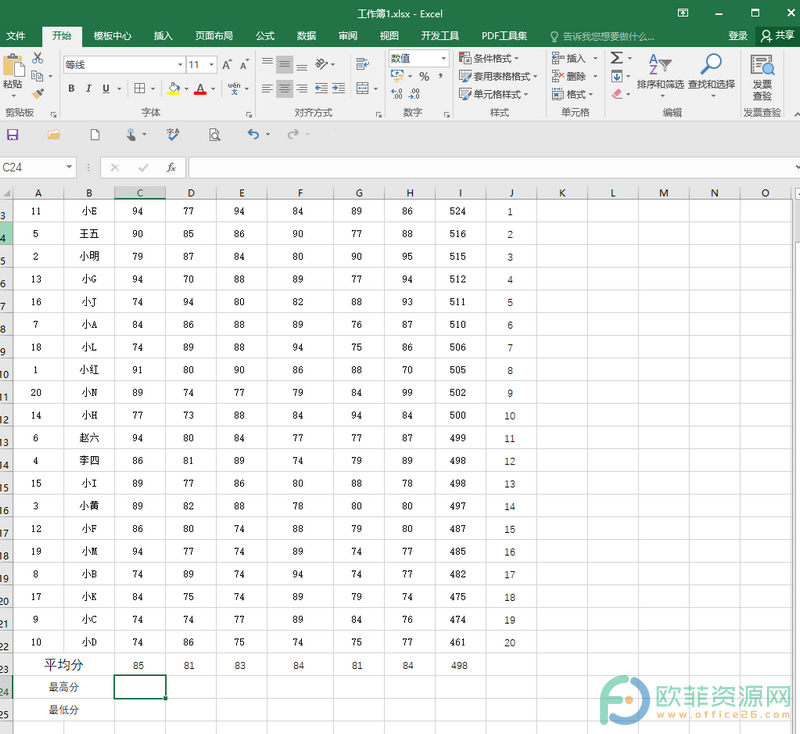
操作步骤
第一步:打开需要计算最高分最低分的Excel表格,将鼠标定位到需要输入结果的单元格中;
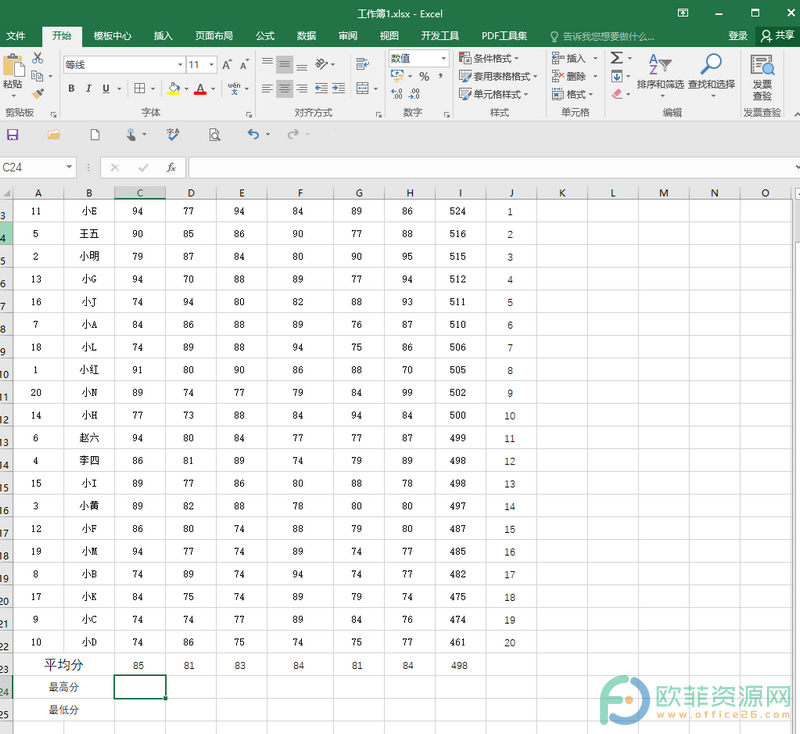
第二步:点击“开始”菜单,接着在“编辑”栏,找到并点击“自动求和”图标,在弹出的界面中找并点击“最大值”;
Excel中怎么自动计算各科平均分
我们在对一组数据进行分析和比较时,通常会计算该组数据的平均值,通过平均值,我们可以大致了解总体数据的基本情况。比如,我们可以计算一个班级中各科成绩的平均值,或者是总成

第三步:可以看到单元格中自动填入了求最大值的公式和计算范围,按下键盘上的enter键;
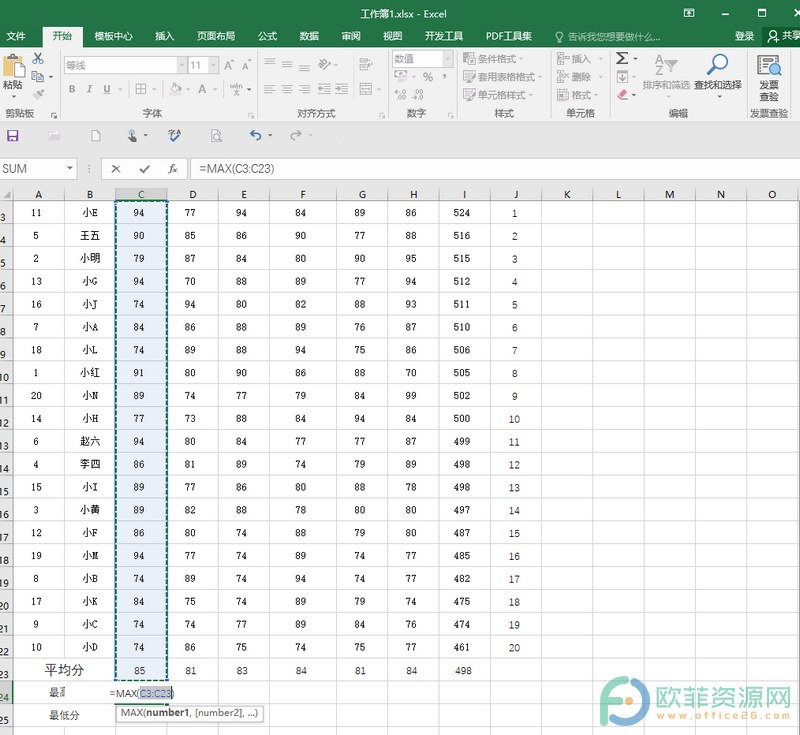
第四步:可以看到,语文的最大值已经计算出来了,我们点击定位到该单元格,将鼠标定位到该单元格右下角的小方块上,等待图标变成是实心的小加号时,向右拖动,系统将自动计算其他科的值;
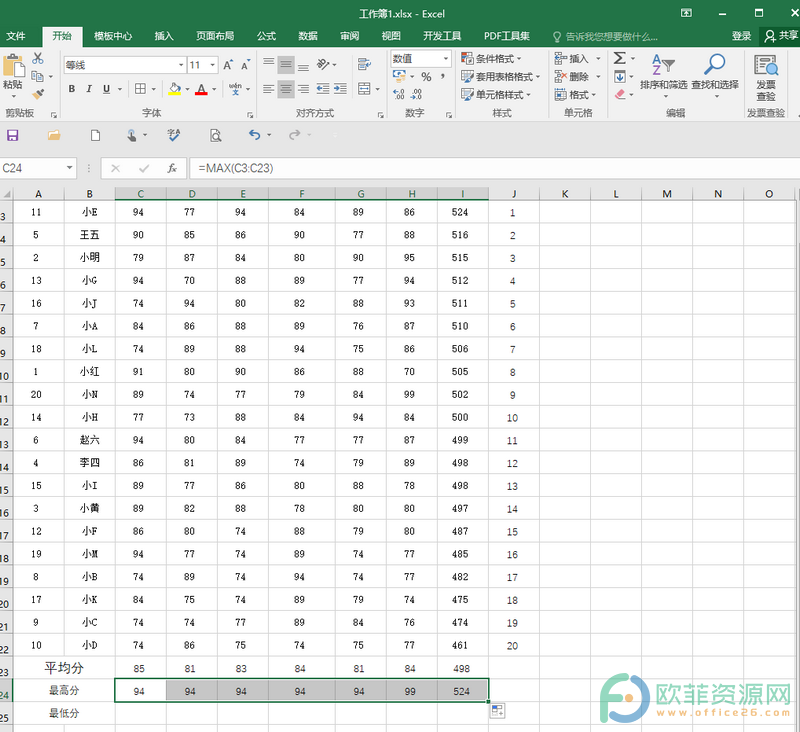
第五步:使用同样的方法,我们在自动求和的子选项中找到并点击“最小值”,计算出所有科目的最低分,接着点击界面左上角的保存图标进行保存就可以了。

以上就是Excel表格自动计算最高分最低分的方法教程的全部内容了。不仅如此,在“开始”菜单的“编辑”栏中,中还可以进行排序和筛选,查找和选择等操作,小伙伴们可以按需使用。
Excel中怎么按成绩高低进行排名
按成绩高低进行排名,或者是按销售业绩,比赛成绩,积分高低等进行排名的表格我们应该都看到过。那小伙伴知道有没有想过,这样的排名表要怎么制作呢,小伙伴们知道在Excel表格中






